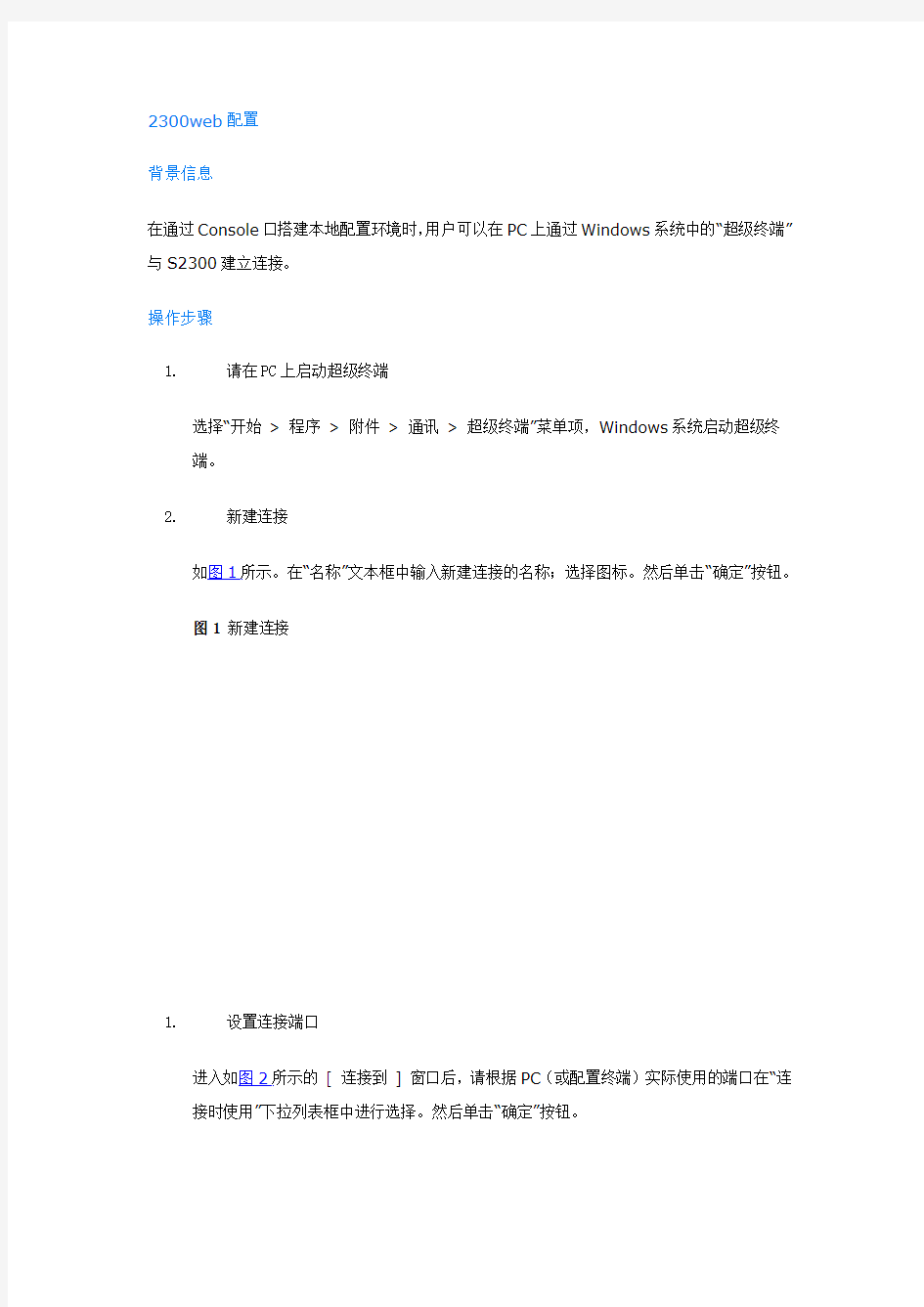

2300web配置
背景信息
在通过Console口搭建本地配置环境时,用户可以在PC上通过Windows系统中的“超级终端”与S2300建立连接。
操作步骤
1. 请在PC上启动超级终端
选择“开始> 程序> 附件> 通讯> 超级终端”菜单项,Windows系统启动超级终端。
2. 新建连接
如图1所示。在“名称”文本框中输入新建连接的名称;选择图标。然后单击“确定”按钮。
图1 新建连接
1. 设置连接端口
进入如图2所示的[ 连接到] 窗口后,请根据PC(或配置终端)实际使用的端口在“连接时使用”下拉列表框中进行选择。然后单击“确定”按钮。
图2 连接端口设置
2. 设置通信参数
进入如图3所示的[ 端口属性] 窗口后,请按表1中的描述进行通信参数的设置。
说明:
在其它的Windows操作系统中,“每秒位数”可能被描述为“波特率”;“数据流控制”
可能被描述为“流量控制”。
图3 端口通信参数设置
3. 启动超级终端后,选择“文件 > 属性”菜单项,进入如图4所示的 [ 连接属性 ] 窗
口。选择“设置”页签,在“终端仿真”下拉列表框中选择“自动检测”或“VT100”。
单击“确定”按钮结束设置。
图4 终端类型选择
按照以上5个步骤结束设置后,按下“Enter”键,屏幕出现
设置S5700的管理IP地址
介绍如何配置S5700的管理IP地址。
操作步骤
1. 执行命令system-view,进入系统视图。
2. 执行命令interface meth 0/0/1,进入管理网口视图。
3. 执行命令ip address ip-address { mask | mask-length } [ sub ],配置接口的
IP地址。
上传Web网页文件
介绍Web网页文件的获取路径及如何以FTP方式上传Web网页文件至S2300设备。
前提条件
Web网页文件获取路径:请先登录华为公司技术支持网站(https://www.doczj.com/doc/5f14859557.html,),登录后,在“软件中心> 版本软件> 数通> 以太网交换机> S23&33&53系列”路径下,根据版本名称,下载对应的版本软件。版本软件中包含Web网页文件,名称为“产品+软件版本号.web.zip”。
在上传Web网页文件前,请将文件拷贝到登录设备的客户端上。
背景信息
这里介绍如何以FTP方式上传Web网页文件。
说明:
Web网页文件也可以通过TFTP方式获取,此时,S2300作为TFTP客户端,将存放Web网页文件的终端作为TFTP服务器。具体步骤请参考使用TFTP下载文件。
操作步骤
1. 执行命令system-view,进入系统视图。
2. 执行命令ftp server enable,使能FTP服务。
3. 执行命令aaa,进入AAA视图
4. 执行命令local-user user-name password { simple | cipher } password,配置
FTP用户名和密码。
5. 执行命令local-user user-name ftp-directory directory,配置FTP用户的访问
路径。
6. 执行命令local-user user-name service-type ftp,配置FTP登录用户的服务类型。
7. 在PC的cmd视图下执行命令ftp ip-address,输入用户名和密码,登录S2300。
8. C:\>ftp 10.1.1.132
9. Connected to 10.1.1.132.
10. 220 FTP service ready.
11. User (10.1.1.132:(none)): client
12. 331 Password required for client.
13. Password:
14. 230 User logged in.
ftp>
15. 在FTP视图下执行put local-filename命令,将PC上的Web网页文件(例如:web.zip)
上传至S5700。
16. ftp> put web.zip
17. 200 Port command okay.
18. 150 Opening ASCII mode data connection for web.zip.
19. 226 Transfer complete.
20. ftp: 发送 251047 字节,用时 3.36Seconds 74.74Kbytes/sec.
ftp>
加载Web网页文件
介绍如何加载Web网页文件。
背景信息
加载Web网页文件前,文件必须已经上传至S2300。
操作步骤
1. 执行命令system-view,进入系统视图。
2. 执行命令http server load file-name,加载Web网页文件。
创建Web网管帐号
在客户端通过Web方式登录S5700设备前,需要先在S5700设备上创建Web网管帐号。
操作步骤
1. 执行命令system-view,进入系统视图。
2. 执行命令http server enable,使能HTTP服务。
3. 执行命令aaa,进入AAA视图。
4. 执行命令local-user user-name password { simple | cipher } password,配置
HTTP用户名和密码。
说明:
在实际配置时最好使用cipher形式的密码,用户名和密码不要设置的过于简单,以
保证安全性。
5. 执行命令local-user user-name service-type http,配置用户admin的访问类型
为HTTP。
6. 执行命令quit,返回系统视图。
7. (可选)执行命令http timeout timeout,配置HTTP会话的超时时间,缺省情况下,
会话超时时间为30分钟。
登录Web网管
介绍如何通过Web方式登录设备。
操作步骤
1. 在PC上打开Web浏览器,在地址栏中输入交换机的管理IP地址(PC和S2300之间
要有可达的路由),按回车键后将显示登录对话框。如图1所示,输入之前设置的Web网管帐号和密码,输入验证码,并选择Web网管系统的语言。
图1 登录界面
说明:
在单击“登录”之前,可以勾选“记住我的密码”,这样用户在下次登录系统时,输入用户名后密码会自动和用户名相匹配。
2. 单击“登录”或直接按回车键即可进入Web网管系统主页面。